Co se automaticky zálohuje zařízením Android (09.15.25)
Zálohování všech vašich dat je zásadní, protože nikdy nevíte, co se stane. Většina dat z vašeho zařízení je automaticky zálohována Googlem, ale existují některá, která musíte nakonfigurovat ručně. Čtěte dále a dozvíte se, jaká data se pro vás ukládají a jaká data potřebujete k vlastnímu zálohování. V tomto článku se dozvíte, jak zálohovat telefon Android a které informace se automaticky zálohují na vašem telefonu nebo tabletu a které nikoli, takže můžete podniknout nezbytné kroky k ochraně svých dat.
Co Android automaticky zálohujeAndroid má integrovanou službu, která automaticky zálohuje data. Nazývá se Android Backup Service. Jak to funguje? Služba Android Backup Service zálohuje většinu typů informací, které jsou pro vás důležité, a spojuje je s příslušnou službou Google. Tato data se synchronizují s vaším účtem Google, abyste k nim měli přístup na webu. Chcete-li zjistit, kterou zálohu dat Android ukládá Google, přejděte do Nastavení & gt; Účty & gt; Google na vašem zařízení a vyberte svou adresu Gmailu.
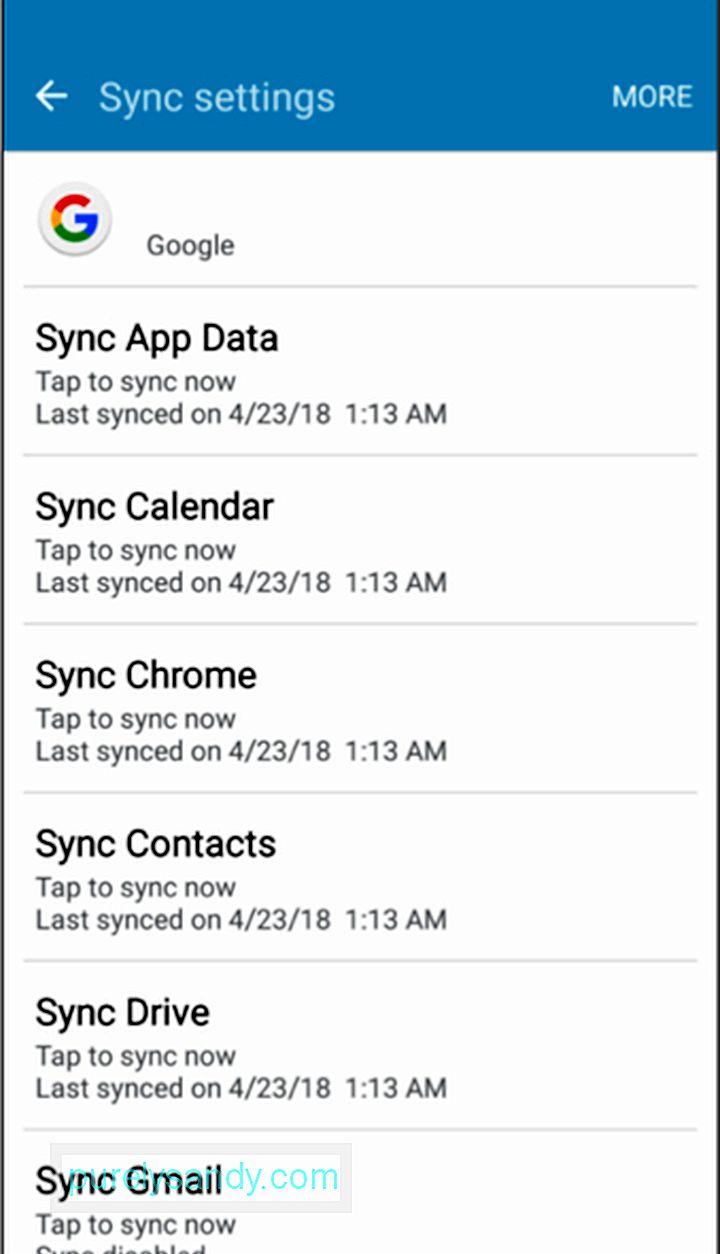
- Kontakty, e-mail, dokumenty a kalendáře - Kontakty ve vašem telefonu nebo tabletu jsou synchronizovány s vašimi kontakty Google a všechny kontaktní informace (jméno, telefonní číslo, e-mailová adresa a fyzická adresa) jsou uloženo online. Ke svým kontaktům máte přístup prostřednictvím Gmailu nebo kontaktů Google. Váš e-mail je naproti tomu uložen ve vašem účtu Gmail. Události vašeho kalendáře se ukládají také do Kalendáře Google, zatímco dokumenty lze ukládat na Disk Google.
- Vybraná nastavení systému - Kromě cenných informací Google synchronizuje také některá nastavení systému pro váš Google účet. Například hesla nebo sítě Wi-Fi uložené v obchodech Android lze načíst na jiných zařízeních Android, která používáte. Zálohuje také nastavení zobrazení, jako je jas a délka časového limitu.
- Data prohlížeče Chrome - Pokud jako prohlížeč používáte Google Chrome, vaše záložky se synchronizují se synchronizací prohlížeče Google Chrome. nastavení.
- Hangouts Chat - Historie chatu ve službě Hangouts se automaticky ukládá do vašeho účtu Gmail, pokud jste nezakázali přihlášení chatu v Gmailu.
- Zakoupené aplikace a další obsah - Když si koupíte aplikaci, automaticky se propojí s vaším účtem Google. Takže kdykoli nastavíte nové zařízení Android nebo obnovíte tovární nastavení zařízení, můžete přistupovat a stahovat všechny aplikace, které jste již nainstalovali. Můžete si také prohlédnout aplikace, které jste dříve nainstalovali v Obchodě Google Play, takže si nemusíte pamatovat, které aplikace jste si nainstalovali (nebo zakoupili) na staré zařízení. Google Play také ukládá váš zakoupený obsah do vašeho účtu Google.
- Data aplikací třetích stran - Aplikace třetích stran obvykle synchronizují svá data prostřednictvím svých webových služeb. Pokud tedy používáte aplikaci s důležitými daty, před odstraněním aplikace nebo zbavením se zařízení zkontrolujte, zda aplikace ukládá svá data online.
- Data hesla Smart Lock - Pokud jste v prohlížeči Google Chrome povolili hesla Smart Lock, můžete k uloženým heslům přistupovat v prohlížeči Chrome a v některých aplikacích. Pokud jste například uložili heslo pro Netflix do funkce Smart Lock pro hesla, bude k dispozici také v aplikaci Netflix na vašich zařízeních Android.
- Fotky - Fotky Google ukládají vaše obrázky a videa do vašeho účtu Google. Tuto službu však musíte povolit ručně. Pokud nechcete používat Fotky Google, Android Nougat má funkci Zálohování fotografií, kterou najdete v sekci Zálohování a nabídka Reset.
Jak vidíte, Google se stará o vaše důležitá data, takže se nemusíte obávat ztráty nebo náhodného smazání e-mailu, kontaktů, aplikací a hesel. Můžete k nim online přistupovat pomocí svého účtu Google.
Co Android nezálohujeNyní, když víte, která data automaticky zálohuje Google na vašem zařízení Android, je čas podívat se na to, co není.
- SMS zprávy - Zařízení Android nezálohují textové zprávy. Pokud chcete mít kopii svých SMS zpráv, můžete si stáhnout SMS Backup + z obchodu Google Play a nainstalovat si je do svého zařízení.
- Data Google Authenticator - Google ne uložte svá data aplikace Google Authenticator z bezpečnostních důvodů. Pokud tedy resetujete telefon nebo tablet, ztratíte možnost provádět dvoufaktorové ověřování. Stále však můžete provést ověření pomocí SMS nebo vytištěného ověřovacího kódu.
- Vlastní nastavení, bezpečnostní informace a párování Bluetooth - Když nastavíte nové zařízení Android nebo jej resetujete na tovární nastavení, budete muset znovu nakonfigurovat vlastní nastavení, znovu spárovat zařízení Bluetooth a znovu zadat všechna bezpečnostní data.
Takže než obnovíte tovární nastavení zařízení nebo jej prodáte, ujistěte se, že jsou všechny tyto informace zálohovány, abyste neztratili svá důležitá data.
Šedá oblast Zálohy AndroidNyní, když jsme uvedli data, která Android zálohuje automaticky a data, která ne, pojďme se podívat na věci, které lze zálohovat, ale jsou také závislé na jiných proměnných.
- Vývoj hry - Služba Android Backup Service umožňuje vývojářům her ukládat svá data, aby je bylo možné v budoucnu automaticky obnovit. Ne všechny hry tuto funkci bohužel využívají. Ukládání průběhu hry se u každé hry liší, takže možná budete chtít nejprve prozkoumat, jak hru zálohovat, než přepnete zařízení nebo obnovíte tovární nastavení.
- Nastavení aplikace - Nastavení aplikací není ve výchozím nastavení zálohováno. Ať už se jedná o vaše nastavení oznámení nebo nastavení přizpůsobení vaší aplikace, obvykle nejsou zálohovány online. Některé aplikace třetích stran však obsahují funkce zálohování exportováním dat aplikace do místního souboru. Tento místní soubor můžete uložit do počítače nebo nahrát do online úložiště, jako je Disk Google. To budete muset udělat ručně pro každou aplikaci, kterou chcete zálohovat.
Pokud tedy potřebujete ze svých aplikací uložit důležitá data nebo nastavení, nezapomeňte je nejdříve zálohovat před odstraněním nebo resetováním. Služba Android Backup Service je většinou dostatečná k uložení všech vašich důležitých dat. Pokud však chcete zálohovat data, která Android nezálohuje automaticky, budete muset data Androidu zálohovat a obnovit ručně.
Než provedete úplnou zálohu svého zařízení, měli byste nejprve vyčistit veškerou haraburdu, aby byl proces zálohování snazší a rychlejší. Chcete-li se zbavit nevyžádaných souborů z telefonu nebo tabletu, můžete použít nástroj Android Cleaner.
Chcete-li provést úplnou zálohu telefonu nebo zařízení, potřebujete pouze počítač a alespoň Android 4.0 nebo novější. Dalším způsobem, jak zálohovat zařízení, je instalace aplikace Titanium Backup, aplikace jiného výrobce, která ukládá všechna vaše data bez zakořenění zařízení.
Zabezpečení dat před tím, než se zařízení zbavíte nebo resetujete, je nesmírně důležité, zvláště pokud chcete mít ve svém novém zařízení stejné funkce a aplikace. Pokud nemůžete zálohovat svá data online, existuje několik způsobů, jak provést
YouTube video: Co se automaticky zálohuje zařízením Android
09, 2025

